Google Translate
TATO SLUŽBA MŮŽE OBSAHOVAT PŘEKLADY ZAJIŠTĚNÉ SLUŽBAMI GOOGLE. SPOLEČNOST GOOGLE ODMÍTÁ VEŠKERÉ ZÁRUKY VE VZTAHU K PŘEKLADŮM, A TO VÝSLOVNÉ NEBO PŘEDPOKLÁDANÉ, VČETNĚ JAKÝCHKOLI ZÁRUK NA PŘESNOST, SPOLEHLIVOST A VČETNĚ VEŠKERÝCH PŘEDPOKLÁDANÝCH ZÁRUK OBCHODOVATELNOSTI, VHODNOSTI PRO URČITÝ ÚČEL A NEPORUŠENÍ PRÁV.
Referenční příručky společnosti Nikon Corporation (níže, „Nikon“) byly přeloženy pro vaše pohodlí s využitím překladatelského softwaru využívajícího službu Google Translate. Bylo vynaloženo přiměřené úsilí, aby se dosáhlo přesných překladů, nicméně žádný automatický překlad není dokonalý, ani není určen k nahrazení překladatelů. Překlady jsou poskytovány jako služba uživatelům referenčních příruček Nikon a jsou poskytovány „tak jak jsou“. Na přesnost, spolehlivost nebo správnost jakýchkoli překladů z angličtiny do jiného jazyka není poskytována žádná záruka jakéhokoli druhu, ať již výslovná, nebo předpokládaná. Určitý obsah (obrázky, videa, flashové prezentace, atd.) nemusí být kvůli omezením překladatelského softwaru správně přeložen.
Oficiálním textem je anglická verze referenčních příruček. Jakékoli nesrovnalosti nebo rozdíly vzniklé překladem nejsou závazné a nemají žádný právní účinek na dodržování shody nebo za účelem vymahatelnosti. V případě jakýchkoli otázek vyvstalých s ohledem na přesnost informací obsažených v přeložených referenčních příručkách se podívejte na anglickou verzi příruček, která je oficiální verzí.
Zoom ve vysokém rozlišení
Výběrem [ ON ] pro [ Hi-Res Zoom ] v nabídce záznamu videa můžete přiblížit objekt bez ztráty rozlišení, a to i bez zoomového objektivu.
-
Zoom ve vysokém rozlišení je k dispozici, když je v nabídce nahrávání videa vybrána možnost [ ProRes 422 HQ 10-bit ( MOV ) ], [ H.265 10-bit ( MOV ) ], [ MOV H.265 -bit ( MOV ) ] nebo [ H.264 8-bit ( MP4 ) ] pro [ Typ souboru videa ]. -
Dostupné velikosti snímků a frekvence Hi-Res Zoom se liší podle možnosti vybrané pro [ Image area ] > [ Choose image area ] v nabídce nahrávání videa. Dostupné velikosti rámů a sazby jsou:
- [ FX ]: [ 3840×2160; 60p ] až [ 3840×2160; 24p ] a [ 1920×1080; 60p ] až [ 1920×1080; 24p ]
- [ DX ]: [ 1920×1080; 120p ] až [ 1920×1080; 24p ], [ 1920×1080; 30p ×4 (zpomalený pohyb) ], [ 1920 × 1080; 25p ×4 (zpomalený pohyb) ] a [ 1920 × 1080; 24p × 5 (zpomalený pohyb) ]
Použití Hi-Res Zoom
Vyberte [ ON ] pro [ Hi-Res Zoom ] v nabídce záznamu videa a stiskněte 4 nebo 2 pro přiblížení nebo oddálení pomocí Hi-Res Zoom.
- Je-li aktivována funkce Hi-Res Zoom, na displeji se zobrazí ikona H
- Pozice přiblížení je při přibližování nebo oddalování zobrazena pruhem. Můžete přiblížit maximálně 1,4× při velikosti snímku 3840 × 2160 a 2,0× při 1920 × 1080.
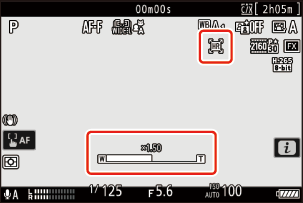
- Režim AF polí je pevně nastaven na [ Wide-area AF (L) ]. Zaostřovací bod se nezobrazuje.
- [ Electronic VR ] v nabídce záznamu videa je pevně nastaveno na [ OFF ].
Vlastní ovládací prvky pro Hi-Res Zoom
Pozici zoomu pro Hi-Res Zoom lze také upravit pomocí ovládacích prvků, kterým byly přiřazeny [ Hi-Res Zoom + ] a [ Hi-Res Zoom − ] prostřednictvím uživatelské funkce g2 [ Custom controls ].
-
Ovládání zoomu pro Hi-Res Zoom lze přiřadit fotoaparátu [ tlačítko Fn1 ] a [ tlačítko Fn2 ], kroužku Fn objektivu pomocí [ kroužek Fn objektivu (ve směru hodinových ručiček) ] a [ kroužek Fn objektivu (proti směru hodinových ručiček) ] a pomocí [ kroužek ovládání objektivu ] ovládacímu kroužku objektivu.
- Když je Hi-Res Zoom přiřazen tlačítku [ Fn1 button ], [ Fn2 button ], [ Lens Fn ring (ve směru hodinových ručiček) ] nebo [ Lens Fn ring (proti směru hodinových ručiček) ], můžete zvolit rychlost zoomu pomocí uživatelského nastavení g7 [ Hi-Res Zoom speed ].
- Když je Hi-Res Zoom přiřazen k [ Ovládací kroužek objektivu ], odezvu ovládacího kroužku lze upravit pomocí uživatelské funkce f13 [ Odezva ovládacího kroužku ].
- Namísto použití ovládacího kroužku mohou uživatelé kompatibilních objektivů použít zaostřovací kroužek pro Hi-Res Zoom výběrem [ ON ] pro uživatelskou funkci f14 [ Switch focus/control ring roles ].
Při záznamu videa s nasazeným kompatibilním objektivem s motorickým zoomem (PZ) a pro uživatelskou funkci g9 [ Spolupráce Power/Hi-Res Zoom ] použijte motorový zoom a Hi-Res zoom jako jedinou operaci.

